步骤 3:启动您的入门套件 (Ubuntu)
使用 KV260 Ubuntu 映像时,除使用传统的串行端口登录方式外,还有一个完整的 GNOME 桌面方式可用。为了充分利用 GNOME 桌面,请使用以下 “Instructions for GNOME Desktop”。这需要连接键盘、鼠标和显示器。
要登录到 GNOME 桌面,您必须连接一个 DisplayPort 或 HDMI 显示器以及 USB 键盘和鼠标。
通过将电源连接到交流电源插头来接通入门套件的电源。电源 LED 应该会亮起,大约 10-15 秒后,您应该会在连接的显示器上看到控制台输出。 大约一分钟后,桌面登录屏幕应该会出现,如下图所示 :
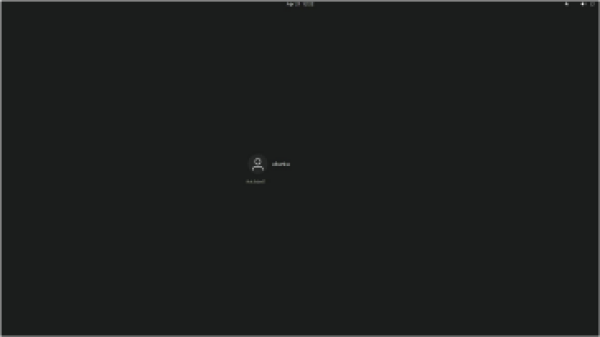
请注意,当您将 AC 插头连接到墙上时,入门套件将立即通电。(板上没有 ON / OFF 开关。)
如果您看到闪烁的 LED 处于工作状态,但显示器上没有输出,请检查您的显示器,确保它已接通而且已选择正确的输入。
默认的登录凭证有:
用户名:ubuntu
密码:ubuntu
标准的系统策略要求您在第一次使用默认凭证登录后更改密码。
注意:如果您在第一次启动时很快登录,可能会发现密码无需更改。如果出现这种情况,您需要在下次登录或使用 sudo 时对其进行更新。
登录后,应该会出现默认的 Ubuntu 22.04 LTS GNOME 3 桌面。
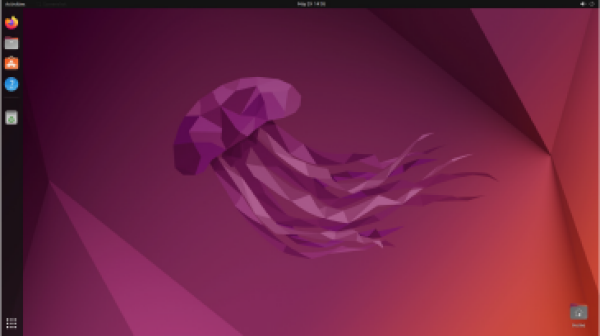
请打开一个终端,通过“ping”或“DNS 查找”验证因特网连接。
ping 8.8.8.8
如果您可以观察到数据包传输/接收工作正常并且使用上述 ping 命令没有数据包丢失,这意味着您的 Internet 连接正处于正常工作状态。
请注意:没有因特网连接,就无法执行 ROS 2 Perception Node 应用,也无法安装所需的工具及软件包。
为 Ubuntu 22.04 LTS 设置 Xilinx 开发及演示环境
安装系统管理所需的 xlnx-config snap:
sudo snap install xlnx-config --classic --channel=2.x
有关使用 xlnx-config snap 的更多信息,请参阅 xlnx-config 快照页面。
运行 xlnx-config sysinit 命令,安装自定义的 Xilinx 版 Gstreamer — 出现提示时接受所有默认值:
xlnx-config.sysinit
有关设置环境的更多详情,请参阅:Ubuntu 20.04 LTS 快速上手
请注意,为了启动某些 Kria 应用,需要使用 USB-UART 串行端口访问命令行界面,而不是使用 GNOME 桌面启动应用。某些应用(例如 10GigE Vision Camera 应用)在运行时会占用整个显示输出区域,但一旦应用程序退出,您将重新获得对 GNOME 桌面的访问权限。
要通过 USB-UART 串口登录和访问命令行界面,请选择以下相应的主机操作系统部分:
对于 Windows,当您将连接至 KR260 入门套件的 USB 线缆插入计算机时,请使用设备管理器来观察所出现的 COM 端口。
入门套件使用 FTDI USB 至 COM 端口设备,该设备需要在您的计算机上安装 FTDI 虚拟 COM 端口驱动程序。如果该驱动程序没有安装在您的主机上或者 Windows 没有自动安装,请点击以下链接:
https://ftdichip.com/drivers/vcp-drivers/
列举了四个 COM 端口,其中第 2 个编号的 COM 端口对应于 UART。
使用如下所示的设置配置您的终端程序(如 TeraTerm、Putty)。如果还没有提供,请参考 Tera Term 终端仿真工具安装指南 (UG1036),查看在计算机上安装终端程序的说明。
- 波特率 = 115200
- 数据位 = 8
- 停止位 = 1
- 流程控制 = 无
- 奇偶校验 = 无
通过将电源连接到交流电源插头来接通入门套件的电源。电源 LED 应点亮,并且在终端程序界面上可以看到 Linux UART 响应。
请注意,当您将交流插头连接到墙上电源时,入门套件会立即通电(板上没有 ON / OFF 开关。)
如果您看到闪烁的 LED 处于工作状态但没有 UART 响应,请验证您的机器有没有安装 FTDI 驱动程序,并验证终端程序是否已连接至正确的 COM 端口。
入门套件 QSPI 使用 SD 启动模式启动开发板,并加载 SD 内容以启动至 Linux。初始登录时,平台要求您设置新密码。
默认的登录凭证有:
用户名:ubuntu
密码:ubuntu
标准的系统策略要求您在第一次使用默认凭证登录后更改密码。
注意:如果您在第一次启动时快速登录,可能会出现密码无需更改的情况。在这种情况下,您将需要在下次登录时更新密码或使用 sudo 命令启动密码更改。
通过 “ping” 或 “DNS lookup” 验证 Internet 连接。
ping 8.8.8.8
如果您可以观察到数据包传输/接收工作正常并且使用上述 ping 命令没有数据包丢失,这意味着您的 Internet 连接正处于正常工作状态。
请注意:没有因特网连接,就无法执行 ROS 2 Perception Node 应用,也无法安装所需的工具及软件包。
为 Ubuntu 22.04 LTS 设置 Xilinx 开发及演示环境
安装系统管理所需的 xlnx-config snap:
sudo snap install xlnx-config --classic --channel=2.x
有关使用 xlnx-config snap 的更多信息,请参阅 xlnx-config 快照页面。
运行 xlnx-config sysinit 命令,安装自定义的 Xilinx 版 Gstreamer — 出现提示时接受所有默认值:
xlnx-config.sysinit
有关设置环境的更多详情,请参阅:Ubuntu 快速上手
对于 macOS,请在应用文件夹中搜索 “Terminal” i并打开。当您将连接至 KV260 的 USB 线缆插入计算机时,请输入以下命令来观察所出现的 COM 端口。
$ ls /dev/tty.*
列举了四个 COM 端口,其中第 2 个编号的 COM 端口对应于 UART。
在同一个终端中配置您的 UART。此外,您还可以使用以下相同设置配置您的终端程序。这些设置与 Windows 设置中定义的内容相同。
$ screen /dev/tty.usbserial-<board serial>1 115200,cs8
通过将电源连接到交流电源插头来接通入门套件的电源。电源 LED 应点亮,并且在终端程序界面上可以看到 Linux UART 响应。
请注意,当您将交流插头连接到墙上电源时,入门套件会立即通电(板上没有 ON / OFF 开关。)
如果您看到闪烁的 LED 处于工作状态但没有 UART 响应,请验证您的机器有没有安装 FTDI 驱动程序,并验证终端程序是否已连接至正确的 COM 端口。
入门套件 QSPI 使用 SD 启动模式启动开发板,并加载 SD 内容以启动至 Linux。初始登录时,平台要求您设置新密码。
默认的登录凭证有:
用户名:ubuntu
密码:ubuntu
标准的系统策略要求您在第一次使用默认凭证登录后更改密码。
注意:如果您在第一次启动时快速登录,可能会出现密码无需更改的情况。在这种情况下,您将需要在下次登录时更新密码或使用 sudo 命令启动密码更改。
通过 “ping” 或 “DNS lookup” 验证 Internet 连接。
ping 8.8.8.8
如果您可以观察到数据包传输/接收工作正常并且使用上述 ping 命令没有数据包丢失,这意味着您的 Internet 连接正处于正常工作状态。
请注意:没有因特网连接,就无法执行 ROS 2 Perception Node 应用,也无法安装所需的工具及软件包。
为 Ubuntu 22.04 LTS 设置 Xilinx 开发及演示环境
安装系统管理所需的 xlnx-config snap:
sudo snap install xlnx-config --classic --channel=2.x
有关使用 xlnx-config snap 的更多信息,请参阅 xlnx-config 快照页面。
运行 xlnx-config sysinit 命令,安装自定义的 Xilinx 版 Gstreamer — 出现提示时接受所有默认值:
xlnx-config.sysinit
有关设置环境的更多详情,请参阅:Ubuntu 快速上手
对于 Linux,请右键点击桌面并选择“打开新终端”,然后输入以下命令,观察在将连接至 KR260 的 USB 线缆插入计算机时所出现的 COM 端口。
$ dmesg | grep tty
应该枚举 4 个 COM 端口。第 3 个编号的 COM 端口对应于 UART。
在同一个终端中配置您的 UART。此外,您还可以使用以下相同设置配置您的终端程序。这些设置与 Windows 设置中定义的内容相同。
$ sudo putty /dev/ttyUSB2 -serial -sercfg 115200,8,n,1,N
入门套件使用 FTDI USB 至 COM 端口设备,该设备需要在您的计算机上安装 FTDI 虚拟 COM 端口驱动程序。如果驱动尚未安装在您的主机上,或者 Linux 没有自动检测到驱动并加载正确的驱动,请转至以下链接以获取更多指导:
https://ftdichip.com/drivers/vcp-drivers/
通过将电源连接到交流电源插头来接通入门套件的电源。电源 LED 应点亮,并且在终端程序界面上可以看到 Linux UART 响应。
请注意,当您将交流插头连接到墙上电源时,入门套件会立即通电(板上没有 ON / OFF 开关。)
如果您看到闪烁的 LED 处于工作状态但没有 UART 响应,请验证您的机器有没有安装 FTDI 驱动程序,并验证终端程序是否已连接至正确的 COM 端口。
入门套件 QSPI 使用 SD 启动模式启动开发板,并加载 SD 内容以启动至 Linux。初始登录时,平台要求您设置新密码。
默认的登录凭证有:
用户名:ubuntu
密码:ubuntu
标准的系统策略要求您在第一次使用默认凭证登录后更改密码。
注意:如果您在第一次启动时快速登录,可能会出现密码无需更改的情况。在这种情况下,您将需要在下次登录时更新密码或使用 sudo 命令启动密码更改。
ping 8.8.8.8
如果您可以观察到数据包传输/接收工作正常并且使用上述 ping 命令没有数据包丢失,这意味着您的 Internet 连接正处于正常工作状态。
请注意:没有因特网连接,就无法执行 ROS 2 Perception Node 应用,也无法安装所需的工具及软件包。
为 Ubuntu 22.04 LTS 设置 Xilinx 开发及演示环境
安装系统管理所需的 xlnx-config snap:
sudo snap install xlnx-config --classic --channel=2.x
有关使用 xlnx-config snap 的更多信息,请参阅 xlnx-config 快照页面。
运行 xlnx-config sysinit 命令,安装自定义的 Xilinx 版 Gstreamer — 出现提示时接受所有默认值:
xlnx-config.sysinit
有关设置环境的更多详情,请参阅:Ubuntu 快速上手
如需启用完整的开发板功能和最佳性能,请务必按照 K26 Wiki 上提供的固件更新说明安装 AMD-Xilinx 提供的最新启动固件